Zasoby to środki produkcji i osoby w procesie produkcyjnym. Każdy wykorzystywany zasób musi zostać wcześniej zdefiniowany. Decyzja o szczegółowości poziomu zarządzania zasobami i ich planowania zależy od zapotrzebowania na poszczególne informacje w procesie produkcyjnym. Aplikacja Zasoby jest wykorzystywana przy budowaniu struktury procesu produkcyjnego w aplikacji Operacje.
Aplikacja Zasoby umożliwia zdefiniowanie zasobu, który będzie wykorzystany w aplikacji Operacje, a następnie w aplikacji Marszruty, w celu odzwierciedlenia budowanego procesu produkcyjnego w systemie.
Aplikacja składa się z:
- Nagłówka – który zawiera podstawowe dane zasobu
- Obszaru roboczego – który pozwala zdefiniować dodatkowe wartości dla zasobu
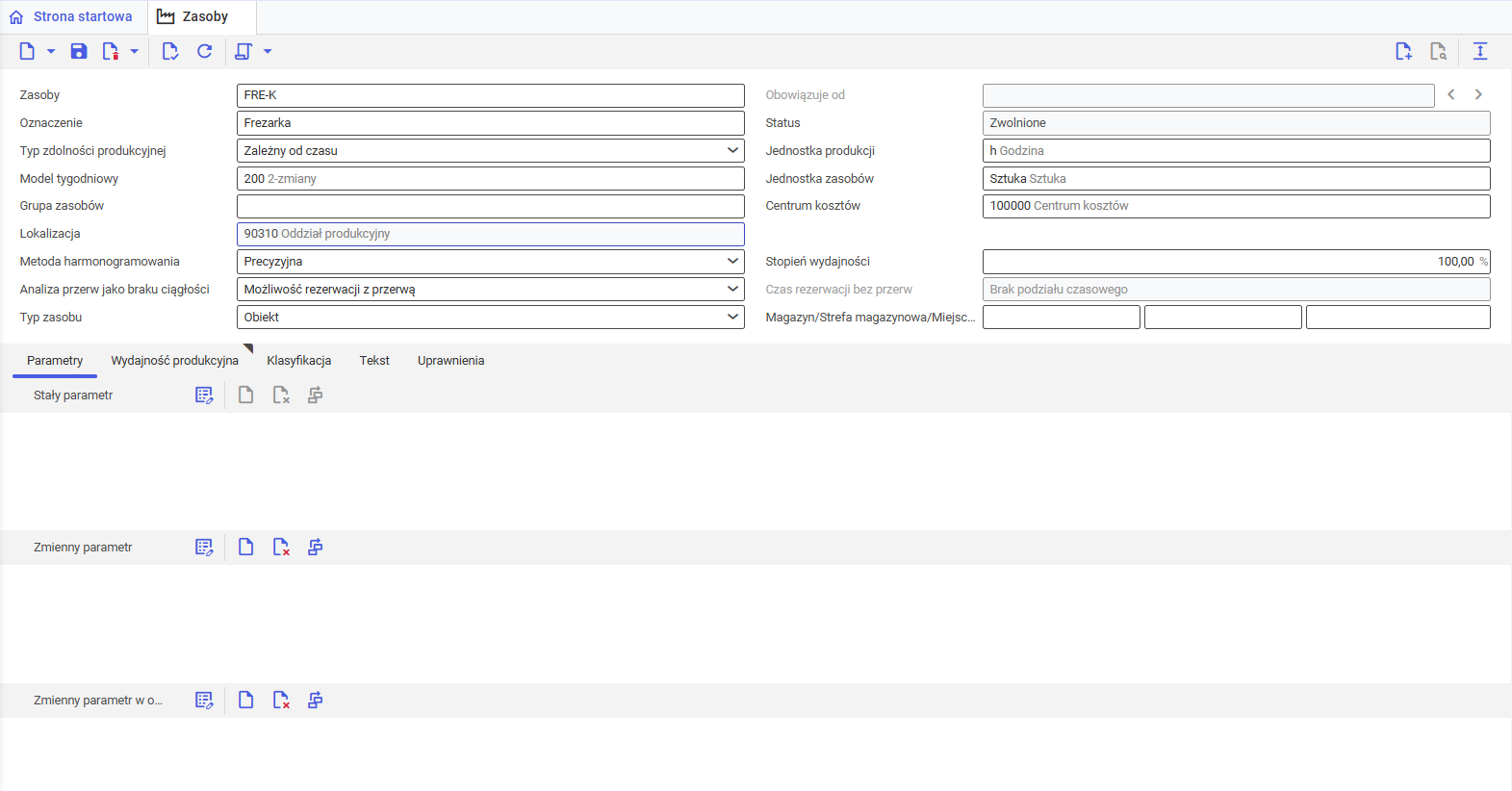
Nagłówek
Nagłówek aplikacji Zasoby składa się ze standardowego paska przycisków akcji oraz z pól, które definiują podstawowe dane zasobu. Nagłówek umożliwia dodanie nowego zasobu lub podgląd i edycję już istniejącego.
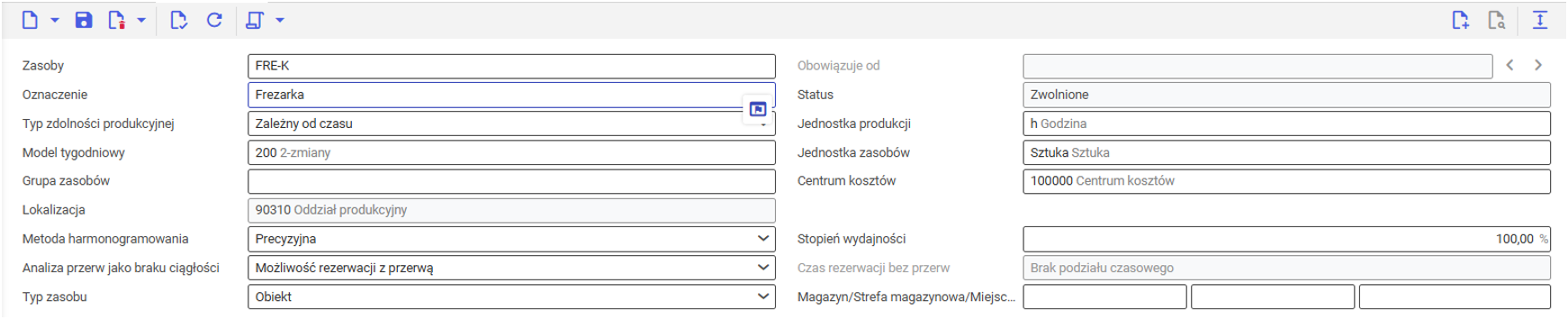
W nagłówku aplikacji Zasoby dostępne są następujące przyciski i pola:
- [Dodaj] – umożliwia dodanie nowego zasobu
- [Dodaj] -> [Nowa wersja] – umożliwia dodanie nowej wersji zasobu
- [Dodaj] -> [Duplikuj] – umożliwia zduplikowanie zasobu. Przycisk jest dostępny dopiero po otwarciu utworzonego i zapisanego wcześniej zasobu.
- [Zapisz] – weryfikuje wprowadzone parametry pod kątem poprawności danych (tak jak przycisk [Weryfikuj]) i, jeśli weryfikacja przebiegnie pomyślnie, zapisuje zmiany w dokumencie. W przypadku, gdy dane są niepoprawne, pola zostają oznaczone czerwonymi znacznikami, a zasób nie zostaje zapisany.
- [Usuń] – umożliwia usunięcie zasobu
- [Usuń] -> [Wstaw znacznik usuwania] – pozwala wstawić znacznik usuwania do zasobu. Dane, dla których ustawiony został znacznik zostaną automatycznie usunięte podczas reorganizacji danych.
- [Usuń] -> [Usuń znacznik usuwania] – pozwala wstawić usunąć znacznik usuwania z zasobu.
- [Weryfikuj] – pozwala sprawdzić poprawność danych wprowadzonego zasobu oraz zweryfikować, czy wszystkie pola obowiązkowe zostały uzupełnione. W przypadku, gdy brakuje danych lub wprowadzone dane są niepoprawne, odpowiednie pole zostanie oznaczone czerwonym znacznikiem.
- [Aktualizuj] – odświeża widok aplikacji
- [Wybierz akcję] -> [Zwolnij wersję] – zwalnia zasób i umożliwia jego wykorzystanie w strukturach produkcyjnych
- [Wybierz akcję] -> [Zablokuj wersję] – blokuje zasób i uniemożliwia jego dalsze wykorzystywanie
- Zasoby – identyfikator zasobu
- Obowiązuje od – data, od której będzie wykorzystywana nowa wersja zasobu. Pole jest aktywne po utworzeniu nowej wersji zasobu.
- Oznaczenie– dodatkowy opis zasobu
- Status – pole informuje, czy dany zasób jest oznaczony jako zwolniony czy zablokowany
- Typ zdolności produkcyjnej– przypisanie sposobu planowania danego zasobu:
- Zależny od czasu – planowanie w czasie użycia zasobu. W takim przypadku należy określić tygodniowy model czasu (dla zasobu lub przypisanej grupy zasobów).
- Nieograniczony – planowanie nieograniczonych zasobów np. energia, zużycie wody, odpad materiału. Ten typ zasobów nie podlega harmonogramowi w trakcie składania zamówienia.
- Jednostka produkcji– jednostka, w której zapisywane są specyfikacje lub wyświetlane są moce zasobów
- Dla zasobów, dla których w polu Typ zdolności produkcyjnej ustawiona została wartość Zależny od czasu musi być ustawiona jednostka o typie Czas, definiowana w aplikacji Jednostki.
- Dla zasobów, dla których Typ wydajności produkcyjnej jest zdefiniowany jako Nieograniczony ustawiona może być dowolna jednostka.
- Model tygodniowy – składa się z modeli czasowych i zmian przypisanych do każdego dnia. Pozwala określić profil wydajności. Musi być przypisany do zasobów, dla których Typ wydajności produkcyjnej jest zdefiniowany jako Zależny od czasu. Model tygodniowy można przypisać zarówno do zasobu, jak i do grupy zasobów, do której dany zasób należy. W przypadku zdefiniowania go dla dwóch pozycji tj. zasobów i grupy zasobów w przypadku planowania produkcji system nadrzędnie będzie traktował model tygodniowy zdefiniowany dla zasobu. Konfigurację modelu tygodniowego umożliwia aplikacja Modele tygodniowe, która zawiera w sobie dane czasowe zmian produkcyjnych. Więcej informacji na temat czasów w produkcji znajduje się w artykule Czas w produkcji.
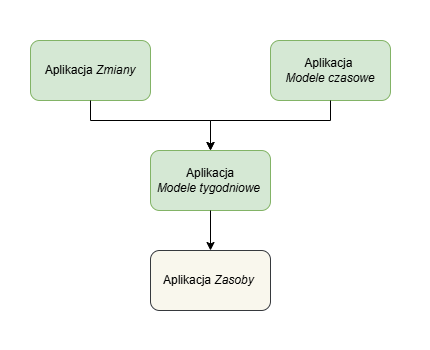
- Jednostka zasobów– jednostka, w której liczone są zasoby. Dozwolone jest użycie tylko jednostek typu Handlowe, zdefiniowanych w aplikacji Jednostki.
- Grupa zasobów – powiązana grupa zasobów. Aby móc przypisać grupę zasobów, należy ją najpierw utworzyć w aplikacji Grupy zasobów. Warunki, które muszą być spełnione podczas przyporządkowania grupy zasobów do zasobu:
- Identyfikacja zasobów i grup zasobów musi być inna
- Zasób i grupa zasobów muszą posiadać ten sam Typ zasobu
- Zasób i grupa zasobów muszą posiadać to samo Centrum kosztów
- Zasób i grupa zasobów muszą podsiadać ten sam Typ zdolności produkcyjnej
- Zasób i grupa zasobów muszą posiadać tę samą lokalizację
- Centrum kosztów – miejsce powstania kosztów. Jeśli obszar Controlling jest aktywowany w aplikacji Konfiguracja, każdy zasób musi być przypisany do centrum kosztowego lub miejsce powstawania kosztów musi być przypisane do grupy zasobów. Oznacza to, że centrum kosztów można przypisać do poszczególnych zasobów, a także do grup zasobów.
- Lokalizacja – organizacja, w której znajduje się dany zasób. Lokalizację można edytować tylko wtedy, gdy wprowadzany jest nowy zasób lub nowa wersja istniejącego zasobu. Lokalizacje grupy zasobów i zasobów muszą być zgodne.
- Metoda harmonogramowania – pole określające sposób planowania procesów i rezerwacji zasobów w zleceniu produkcyjnym:
- Specyficzna dla danej zmiany – harmonogram tworzony jest w oparciu o zmiany robocze oraz przypisane do nich zasoby
- Precyzyjna – metoda harmonogramowania opiera się na czasie. Czasy w zleceniu produkcyjnym są zaokrąglane do minut.
- Stopień wydajności – sugerowana wartość to poziom wydajności 100%. Poziom wydajności jest wykorzystywany przy planowaniu i księgowaniu zapotrzebowania materiałowego. Przykładowo z osiągniętą wydajnością 150%, czas rezerwacji jest skrócony do połowy.
- Analiza przerw jako braku ciągłości – pole umożliwia zdefiniować w jaki sposób system ma traktować przerwy w czasie dostępności zasobu (np. maszyny, stanowiska pracy), podczas planowania rezerwacji. Do wyboru są opcje:
- Możliwość rezerwacji z przerwą
- Możliwość rezerwacji z przerwą za pomocą modelu czasu pracy
- Brak możliwości rezerwacji z przerwą
- Czas rezerwacji bez przerw – definiuje w jaki sposób system ma rezerwować czas dla danego zasobu produkcyjnego (np. maszyny, stanowiska roboczego). Do wyboru są następujące opcje:
- Brak podziału czasowego – ciągły czas zarezerwowany dla danego zasobu
- Podział czasowy wg czasu rozruchu i realizacji w operacji – czas podzielony na poszczególne czasy składowe realizacji zlecenia produkcyjnego
- Typ zasobu – rodzaj zasobu:
- Nieznany – nieokreślony typ zasobu
- Osoba – zasób osobowy
- Obiekt – zasób materialny, np. maszyna
- Magazyn/Strefa magazynowa/Miejsce składowania – w tym polu można określić dokładną lokalizację danego zasobu. Pole podzielone jest na trzy części, w których odpowiednio zdefiniować można magazyn, strefę magazynową i miejsce składowania danego zasobu.
Obszar roboczy
W obszarze roboczym znajdują się zakładki pozwalające na zdefiniowanie dodatkowych charakterystyk zasobu.
Zakładka Parametry
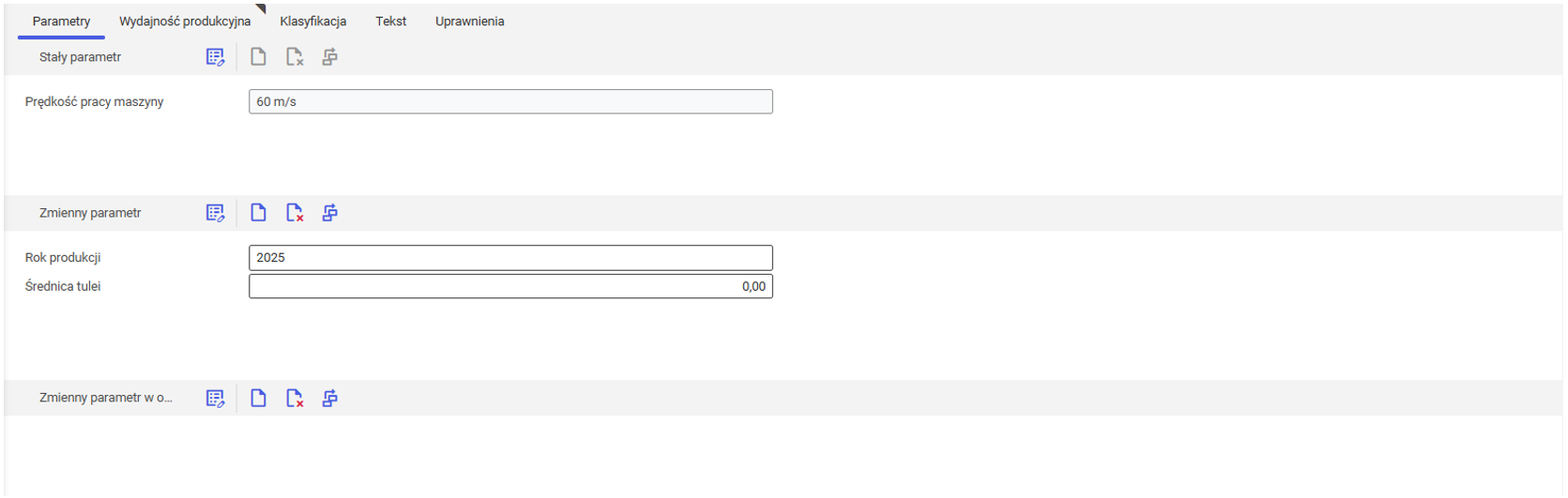
Zakładka pozwala ustalić dodatkowe parametry zasobu lub grupy zasobów. Parametrem może być np. rok produkcji maszyny, średnica tulei. Zdefiniowane parametry można wykorzystywać do budowania formuł oraz warunków, które następnie znajdują zastosowanie w aplikacjach Operacje lub Marszruty.
Zakładka Parametry podzielona jest na sekcje:
- Stały parametr – brak możliwości zdefiniowania własnych ustawień, jest przeniesiony z wyższej struktury. Dla zasobu jest to grupa zasobów.
- Zmienny parametr – parametr, który może być edytowany w zasobie oraz w grupie zasobów
- Zmienny parametr w operacji – parametr, który będzie widoczny i edytowalny do poziomu aplikacji Operacje
W każdej z sekcji dostępnej na zakładce Parametry dostępne są przyciski:
- [Właściwości] – pozwala edytować zdefiniowane parametry
- [Dodaj] – umożliwia dodanie nowego parametru
- [Usuń] – usuwa wybrane parametry
- [Organizuj] – funkcja umożliwia dostosowanie widoku parametrów w kolumnach
Więcej informacji na temat parametrów znajduje się w artykule Parametry dla grup zasobów, zasobów i operacji.
Zakładka Wydajność produkcyjna
Pola na zakładce są aktywne tylko przy wybraniu w polu Metoda harmonogramowania wartości Specyficzna dla danej zmiany. Na zakładce znajduje się tabela, w której można ustalić procent wydajności oraz planowania indywidualnie dla każdej zmiany.

Na zakładce znajdują się następujące pola:
- Liczba zasobów – określa liczbę dostępnych zasobów fizycznych
W operacji roboczej można następnie określić, na ilu instancjach zasobów równocześnie ma być wykonywana dana operacja.
- Stopień planowania – określa procent całkowitej zdolności zasobu (wynikającej z parametru Liczba zasobów), który może być uwzględniony podczas planowania w procedurze harmonogramowania z dokładnością do zmiany roboczej
- Stopień wykorzystania – określa procent całkowitej zdolności zasobu, wynikająca z wartości Liczba zasobów, który może zostać obciążony w procedurze harmonogramowania z dokładnością do zmiany roboczej
Zasób dysponuje łącznie zdolnością: 10 × 0,8 × 8 godz. = 64 godz./zmiana.
Więcej informacji na temat wykorzystania zasobów znajduje się w artykule Harmonogramowanie specyficzne dla danej zmiany.
W tabeli znajdują się następujące przyciski i kolumny:
- [Dodaj] – pozwala wprowadzić nowy wiersz w tabeli
- [Usuń] – pozwala usunąć zaznaczony wiersz z tabeli
- [Eksportuj dane do pliku] – umożliwia wyeksportowanie do pliku danych z tabeli. Plik jest eksportowany w formacie XLS.
- Zmiana – w tej kolumnie należy określić zmianę roboczą, dla której definiowana będzie wydajność produkcyjna zasobuLiczba zasobów – liczba dostępnych zasobów fizycznych
- Stopień wykorzystania – definiuje procent całkowitej zdolności zasobu (wynikającej z pola Liczba zasobów), który może zostać faktycznie wykorzystany podczas harmonogramowania
- Stopień planowania – określa procent całkowitej zdolności zasobu (wynikającej z pola Liczba zasobów), który może być uwzględniony podczas planowania w procedurze harmonogramowania z dokładnością do zmiany roboczej
Zakładka Klasyfikacje
Umożliwia przypisanie operacji do klasyfikacji w celu strukturyzacji danych. Klasyfikacja musi być wcześniej utworzona w aplikacji Klasyfikacje -> Klasyfikacja zasobów.

Możliwe jest przypisanie zasobu do następujących klasyfikacji:
- Klasyfikacja 1-5 – zdefiniowania klasyfikacja zasobów 1-5
Zakładka Teksty
Umożliwia dodanie tekstu/notatki do pozycji. Więcej informacji na temat zakładki Teksty można znaleźć w artykule Teksty.

Zakładka Uprawnienia
Pozwala na przypisanie uprawnień do zasobu dla organizacji wewnątrz firmy użytkownika.

Konfiguracja
Dla aplikacji Zasoby istotne są następujące ustawienia w aplikacji Konfiguracja:
- Przypisanie miejsca powstawania kosztów jest możliwe tylko wtedy, gdy obszar Controlling jest aktywowany.
Jednostki biznesowe
Jednostka biznesowa com.cisag.app.production.obj.Resource wykorzystywana jest przez aplikację Zasoby między innymi w celu:
- Przyporządkowywania uprawnień
- Definiowania działań
- Importu i eksportu danych
Jednostka ta stanowi część grupy jednostek biznesowych com.cisag.app.production.MasterData.
Uprawnienia
Uprawnienia mogą zostać przypisane za pomocą ról uprawnień jak również poprzez przyporządkowanie organizacji. Szczegółowe informacje można znaleźć w artykule Uprawnienia.
Uprawnienia specjalne
Dla aplikacji Zasoby nie ma dostępnych uprawnień specjalnych.
Przyporządkowania organizacji
Jeśli w aplikacji Konfiguracja, dla funkcji Podstawowe, aktywowano parametr Uprawnienia do treści, w aplikacji Zasoby dostępna jest dodatkowa tabela Uprawnienia. Aby użytkownik mógł korzystać z tej aplikacji, musi być przypisany w danych podstawowych partnera do co najmniej jednej organizacji ujętej w tabeli Uprawnienia.
Więcej informacji na temat tabeli Uprawnienia i kompleksowy przegląd uprawnień związanych z treścią można znaleźć w dokumentacji Uprawnienia związane z treścią.
Funkcje specjalne
Dla aplikacji Zasoby nie są dostępne funkcje specjalne.
Uprawnienia dla partnerów biznesowych
Aplikacja Zasoby nie jest udostępniana partnerom biznesowym.




